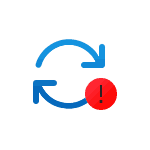 Пользователи Windows могут столкнуться с ошибкой 0x800f0983 и другими ошибками с кодами, начинающихся с этих цифр: 0x800f0982, 0x800f0984, 0x800f0986, 0x800f0988, 0x800f0989 при установке обновлений в Центре обновлений.
Пользователи Windows могут столкнуться с ошибкой 0x800f0983 и другими ошибками с кодами, начинающихся с этих цифр: 0x800f0982, 0x800f0984, 0x800f0986, 0x800f0988, 0x800f0989 при установке обновлений в Центре обновлений.
В этой инструкции подробно о возможных способах исправить указанные ошибки при обновлении Windows 11 и Windows 10.
Простые варианты решения
Ошибка 0x800f0983 и другие ошибки со схожими кодами при установке обновлений Windows со схожими номерами обычно бывают вызваны одним из:
- Проблемы с файловой системой на диске
- Повреждение системных файлов
- Повреждение файлов, необходимых для установки обновления
- Изменение владельцев и прав доступа к системным папкам
Отсюда следуют и основные сравнительно простые способы исправить ошибки:
- Запустите командную строку от имени администратора, введите команду
chkdsk c: /sdcleanup /offlinescanandfix
введите Y на запрос о выполнении действия при следующей перезагрузке компьютера, перезагрузите компьютер (не нажимайте «любую клавишу» когда на экране отобразится соответствующее предложение), а после проверки и исправления ошибки попробуйте установить обновление снова.
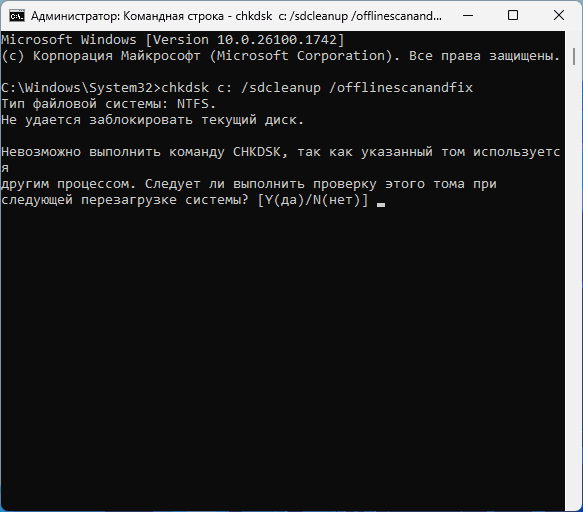
- В командной строке от имени администратора по порядку команды
dism /online /cleanup-image /restorehealth sfc /scannow
а после их выполнения перезагрузите компьютер и попробуйте снова выполнить установку обновления.
- Если предыдущие шаги не помогли, запустите командную строку от имени администратора и по порядку выполните команды:
net stop bits net stop wuauserv net stop appidsvc net stop cryptsvc ren C:\Windows\SoftwareDistribution SoftwareDistribution.old ren C:\Windows\System32\catroot2 catroot2.old net start bits net start wuauserv net start appidsvc net start cryptsvc
после чего перезагрузите компьютер.
- Ещё один способ, который можно попробовать, но не всегда срабатывающий при рассматриваемой ошибке — поиск обновления по KB-номеру и скачивание его из каталога Центра обновления Майкрософт с последующей установкой вручную.
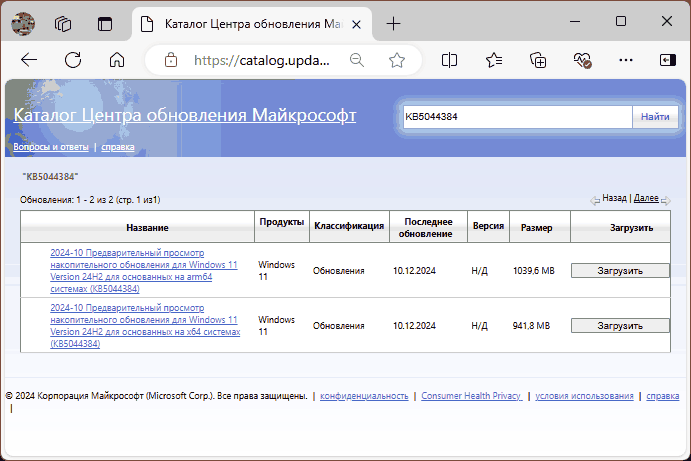
- При наличии сторонних антивирусов или файрволлов на компьютере, проверьте, изменится ли ситуация после их отключения.
- Если вы столкнулись с ошибкой после каких-либо действий с изменением системных параметров или файлов, при этом в наличии есть точки восстановления системы, попробуйте использовать их.
В редких случаях причиной ошибки оказывается недостаточное количество свободного места на системном разделе диска (диске C). Если на вашем компьютере этот раздел диска имеет единицы свободных гигабайт, попробуйте очистить диск.
Дополнительные способы
Если все перечисленные выше подходы к исправлению ошибок 0x800f0982, 0x800f0983, 0x800f0984, 0x800f0986, 0x800f0988, 0x800f0989 не позволили успешно выполнить установку обновления, ниже — ряд дополнительных способов, которые могут помочь:
- Выполните сброс компонентов Центра обновления с помощью Reset Windows Update Tool или Windows PowerShell.
- Выполните восстановление системы с помощью Центра обновления (только Windows 11, но с учётом ошибки, может и не сработать), либо используя «Обновление на месте» с ISO образа.
Последний способ срабатывает в большинстве случаев, однако он будет и самым продолжительным по времени.